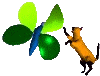


Home
Products
Download
Tutorials
- Hires
Introduction
Créer le modèle
Utiliser les objets ensemble
Corriger le morph target
Web Ring/Links
Contact
Grâce à la technique du "morph", la déformation de la table sera affinée. Les image montrent les déformations appliquées à la table suivant la valeur du "morph".
| Valeur=0, objet de base. | Valeur=0,5. | Valeur=1, MT normal. | Valeur=2, au-delà de la normale. |
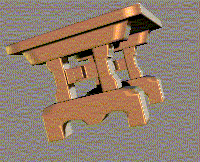 |
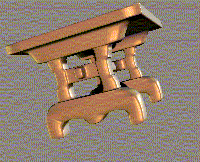 |
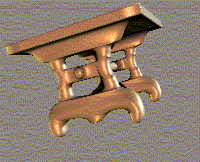 |
 |
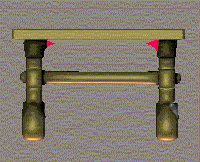 Dépasser ou non la valeur 1 du morph est fonction du modèle. Malheureusement, les méthode "Catmull-Clark" et "Surface Curvature" ne sont pas exactement compatible. Le rendu à droite montre la table sous un autre angle. En rouge apparaissent les vecteurs modifiés par la méthode "Catmul-Clark". Il sont dû au fait que le programme Hires agit sur l'ensemble du modèle. Il est donc nécessaire de les supprimer. Pour ce faire deux fichiers seront nécessaire. Le premier contient le morph des pieds de table obtenu par la méthode Catmull-Clark. L'autre contient les pieds de table original. Il suffit d'appliquer au morph une valeur nulle. Sauvegarder uniquement la partie basse de la table "as morph target". Quelque soit les noms donner aux fichiers, cette note suppose que le fichier appelé source.obj contient les pieds de table obtenu par la méthode "Surface Curvature" et le fichier target.obj ceux obtenus avec la méthode "Catmull-Clark". Dépasser ou non la valeur 1 du morph est fonction du modèle. Malheureusement, les méthode "Catmull-Clark" et "Surface Curvature" ne sont pas exactement compatible. Le rendu à droite montre la table sous un autre angle. En rouge apparaissent les vecteurs modifiés par la méthode "Catmul-Clark". Il sont dû au fait que le programme Hires agit sur l'ensemble du modèle. Il est donc nécessaire de les supprimer. Pour ce faire deux fichiers seront nécessaire. Le premier contient le morph des pieds de table obtenu par la méthode Catmull-Clark. L'autre contient les pieds de table original. Il suffit d'appliquer au morph une valeur nulle. Sauvegarder uniquement la partie basse de la table "as morph target". Quelque soit les noms donner aux fichiers, cette note suppose que le fichier appelé source.obj contient les pieds de table obtenu par la méthode "Surface Curvature" et le fichier target.obj ceux obtenus avec la méthode "Catmull-Clark". |
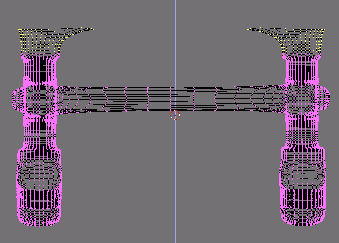 La première étape identifie les vecteurs qui ne peuvent pas être déplacés par le Morph Target. Le fichier target.obj charger dans un programme de modélisation. Sélectionnez les vecteurs en rouge sur l'image précédante, doivent être déplacé loin de la table. Pour ne pas oublier de vecteurs, dans notre cas, tous les vecteurs de la partie supérieur des pieds de la table sont sélectionnés comme montré sur l'image de gauche. Comme cette opération crée un Morph, il est très important qu'aucun des autres vecteurs ne ni être déplacés ni supprimés. L'objet sera sauvegardé sous le nom temporary.obj. Il faut supprimer des fichiers temporary.obj et source.obj toutes les information superflues. A l'aide d'un éditeur de texte, supprimer toutes les lignes qui ne commence pas par la lettre v. Attention, comme la prochaine étape utilise un tableur, profiter des fonction de remplacement pour changer le point en virgule si nécessaire. Importer les deux fichiers temporary.obj et source.obj dans le tableur. Il faut que l'espace soit un caractère de séparation de champs. Dans un nouveau document, couper et coller les données La première étape identifie les vecteurs qui ne peuvent pas être déplacés par le Morph Target. Le fichier target.obj charger dans un programme de modélisation. Sélectionnez les vecteurs en rouge sur l'image précédante, doivent être déplacé loin de la table. Pour ne pas oublier de vecteurs, dans notre cas, tous les vecteurs de la partie supérieur des pieds de la table sont sélectionnés comme montré sur l'image de gauche. Comme cette opération crée un Morph, il est très important qu'aucun des autres vecteurs ne ni être déplacés ni supprimés. L'objet sera sauvegardé sous le nom temporary.obj. Il faut supprimer des fichiers temporary.obj et source.obj toutes les information superflues. A l'aide d'un éditeur de texte, supprimer toutes les lignes qui ne commence pas par la lettre v. Attention, comme la prochaine étape utilise un tableur, profiter des fonction de remplacement pour changer le point en virgule si nécessaire. Importer les deux fichiers temporary.obj et source.obj dans le tableur. Il faut que l'espace soit un caractère de séparation de champs. Dans un nouveau document, couper et coller les données 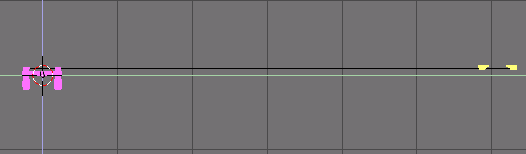 numérique des vecteurs (sans la colonne qui contient les v) du temporary.obj pour quelle soit en deuxième colonnes. A partir de la colonne "E" couper/coller les données du fichier source.obj. A moins d'UVmapper Pro pour réorganiser les vecteurs, la première colonne doit contenir le numéro de la ligne. numérique des vecteurs (sans la colonne qui contient les v) du temporary.obj pour quelle soit en deuxième colonnes. A partir de la colonne "E" couper/coller les données du fichier source.obj. A moins d'UVmapper Pro pour réorganiser les vecteurs, la première colonne doit contenir le numéro de la ligne. |
Trucs: Supprimer les commentaires, toutes les ligne qui commencent par #. La manière la plus rapide de trouver la dernière ligne utilisant des v est de faire une recherche sur la première occurrence de vt.
Trucs: Une manière facile dans Excel de numéroter la première colonne est de mettre un 1 dans la première cellule et un 2 dans la deuxième. Quand ces deux cellules sont sélectionnées, cliquez sur le petit carré noir. Ensuite, il faut avec la souris descendre tout en conservant le bouton gauche de la souris enfoncé, jusqu'à qu'il n'y ai plus de données de vecteurs. La colonne sera créée en lâchant le bouton. Comme cela, la numérotation des lignes peut aller au-delà des lignes réellement utilisées. Un moyen simple est de positionner le curseur en deuxième colonne où il n'y a pas de données numérique. La séquence de touches "end" suivit de "flèche haut" va positionner le curseur sur la dernière ligne utilisant des données. Positionner le curseur au début de la ligne suivante. La suppression de la numérotation excédentaire se fait par la séquence "shift", "end", "flèche bas" et "del".
Utiliser le tableur.Identifier les colonnes du tableur.
| A | B | C | D | E | F | G |
| Line # | Target model | Source Model | ||||
| X | Y | Z | X | Y | Z | |
Dans notre exemple les points avaient été déplacée sur l'axe des X, la tableau sera triée sur la colonne B. Si les points on été déplacés de manière à ce que la valeur de leur position augment, un tri décroissant devra être utilisé. Quand la première ligne qui contient une valeur normale (généralement avec Poser une valeur comprise entre -1 et 1), il faut copier/coller les valeurs des colonnes E à G sur les colonnes B à D. Depuis la ligne suivante jusqu'à la fin du tableau. Pour faire revenir les vecteurs du modèle à leur position d'origine, il faut trier le tableau en ordre croissant sur la colonne A. Les numéros de ligne doivent ensuite être remplacé par la lettre v. il faut exporter les colonnes 1 à D en agrandissant la largeur des colonnes pour que les valeurs ne se chevauchent pas. Excel sauvegardera un fichier .prn. Si les points décimaux ont été convertis en virgules, il faut dans un éditeur de texte remplacer toutes les occurrences des virgules par des points. Finalement le fichier peut être renommé avec une extension .obj.
Résultat final Démarrer Poser, charger la table pour ajouter le morph créé précédemment à ses pieds. Il ne reste qu'à trouver la valeur à utiliser pour le morph. Quand c'est fait, il ne reste plus qu'à exporter l'objet au format Wavefront pour l'utiliser comme un "props". Ou alors utiliser l'objet comme une nouvelle figure. Démarrer Poser, charger la table pour ajouter le morph créé précédemment à ses pieds. Il ne reste qu'à trouver la valeur à utiliser pour le morph. Quand c'est fait, il ne reste plus qu'à exporter l'objet au format Wavefront pour l'utiliser comme un "props". Ou alors utiliser l'objet comme une nouvelle figure.La table montré à gauche utilise la valeur 0,7 au morph créé à partir de la méthode "Catmull-Clark" sur la table créée avec la méthode "Surface Curvature". |
Toutes les marques et logo dans cette notice appartiennent à leur propriétaire respectif.
Auteur: Guy Demesmaeker.
C'est la deuxième version de ce didacticiel.
|